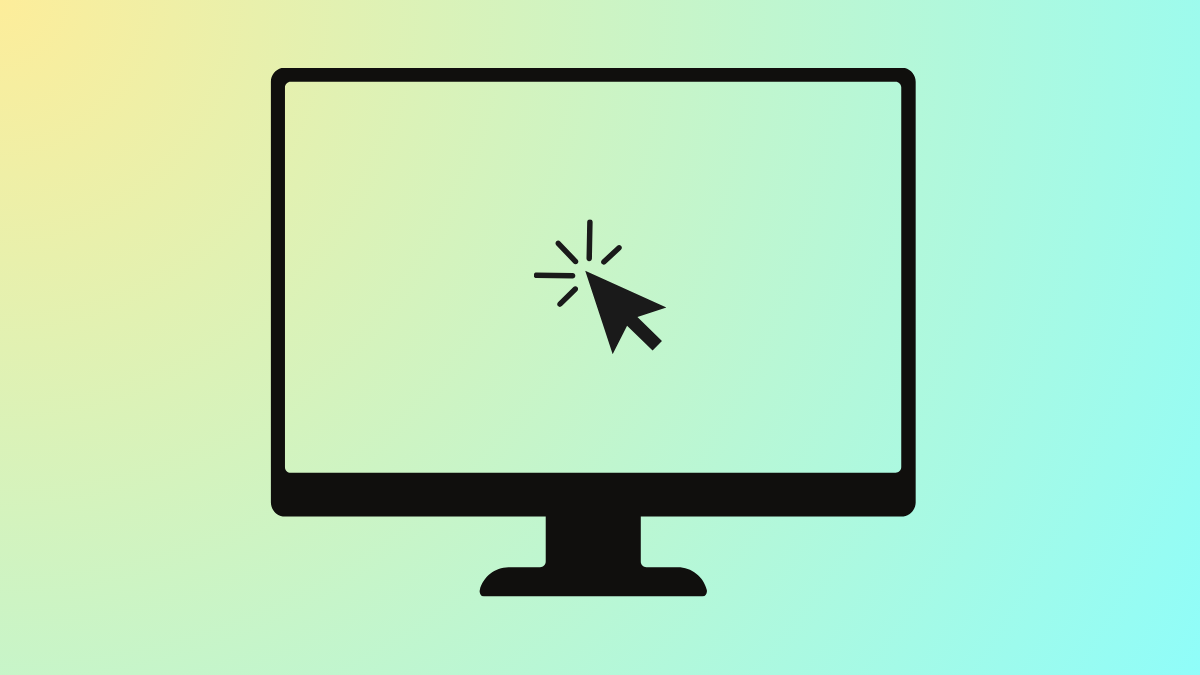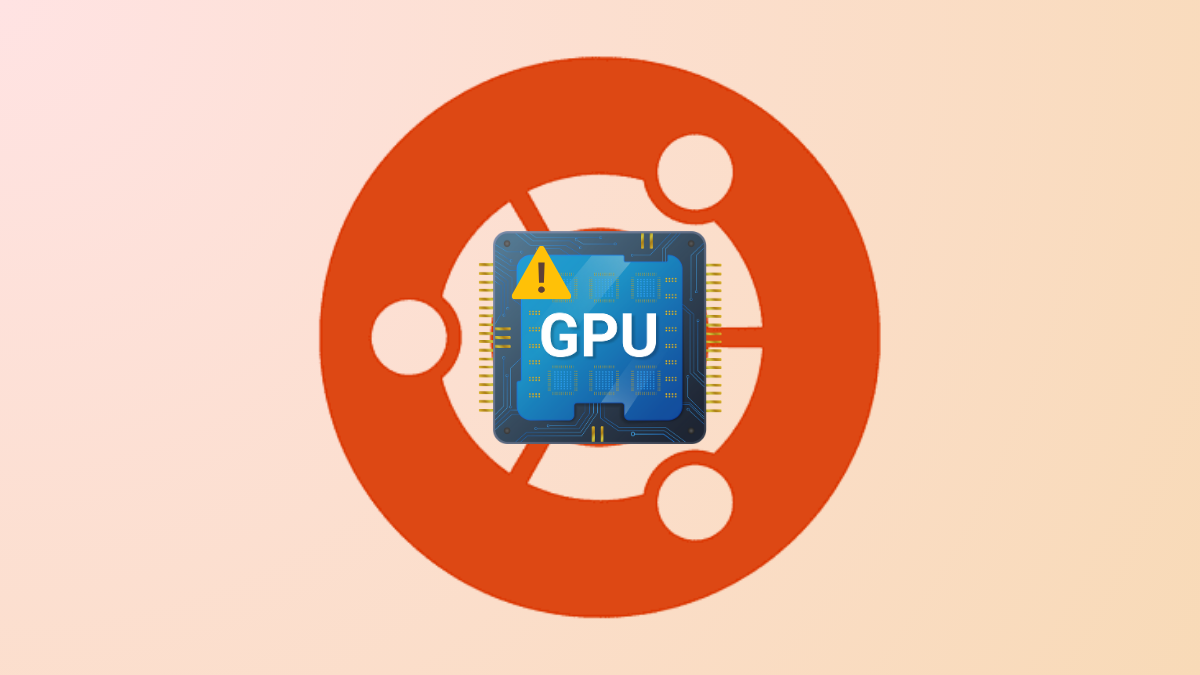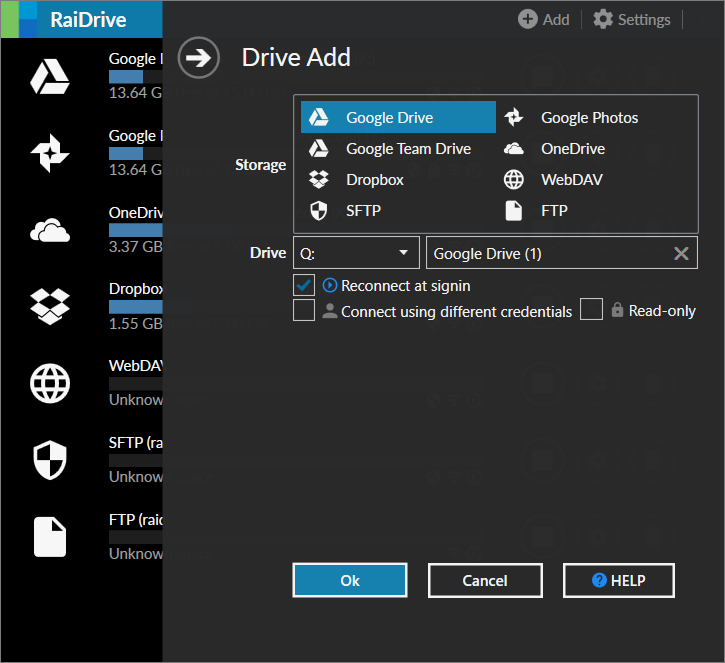Hvis dinWindows-computeren fryser og bipper, når du flytter eller bruger musen, vil løsningerne i denne artikel hjælpe dig. Ifølge rapporter opstår dette problem normalt, mens du spiller et spil eller efter at have lukket et spil. Den eneste måde at løse dette problem på er at tvinge computeren ned.

Hvis din Windows 11/10-computer fryser og bipper, når du flytter eller bruger musen, skal du bruge følgende rettelser:
- Foreløbige rettelser
- Tjek hardwarekravene til spillet
- Tjek CPU- og GPU-temperaturen
- Test din RAM
- Tjek problemet i Clean Boot-tilstanden
- Opdater din BIOS og chipset driver
- Afkode bippet
- Geninstaller musen og GPU-driveren
- Tag professionel hjælp
Lad os se alle disse rettelser i detaljer.
1] Foreløbige rettelser
- Genstart din GPU-driver og se, om din computer fryser denne gang. For at gøre dette skal du trykke påWin + Ctrl + Shift + Bnøgler.
- Tilslut din mus til en anden USB-port, eller brug en anden mus og se, hvad der sker. Hvis du har en trådløs eller Bluetooth-mus, skal du slutte den til dit system og kontrollere, om bippet opstår.
- Korrupte systembilledfiler kan også være årsagen til dette problem. Brug den indbyggedeogværktøjer til at reparere de beskadigede systembilledfiler.
- Problemet kan være med indgangsstrømforsyningen. Sæt netledningen i en anden stikkontakt, og kontroller, om problemet opstår.
2] Tjek hardwarekravene til spillet
Hvis dinmens du spiller et spil på din pc, har dit system muligvis ikke den understøttede hardware til det pågældende spil. Tjek hardwarekravene til det spil.
Læse:
3] Kontroller CPU- og GPU-temperaturen
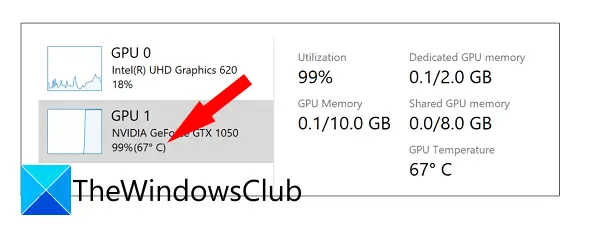
Overvåg dine CPU- og GPU-temperaturer. Høje CPU- og GPU-temperaturer kan få en computer til at fryse eller uventet gå ned. Du kan bruge den indbyggede Task Manager til at. Eller du kan installere gratis software til at overvåge GPU'en og.
Hvis du ikke har renset din computer i lang tid, er det tid til at rense den. Ophobet støv inde i computeren fungerer som en barriere for luftstrømmen og øger computerens interne temperatur.
4] Test din RAM
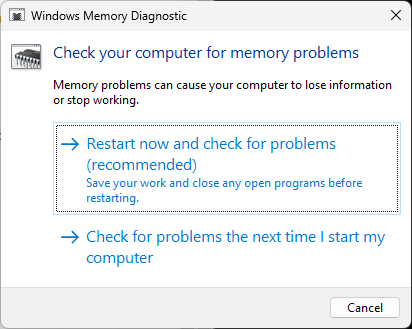
En defekt RAM kan være årsagen til dette problem. For at bekræfte dette, test din RAM ved at bruge det indbyggede værktøj,. Hvis du finder din RAM defekt, skal du udskifte den.
5] Kontroller problemet i Clean Boot-tilstand

Start din computer i enangive og kontrollere, om problemet opstår. Dette vil fortælle dig, om problemet opstår på grund af en modstridende tredjeparts baggrundsapplikation eller tjeneste. Hvis problemet ikke vises i Clean Boot-tilstanden, er næste trin at identificere den skyldige applikation eller tjeneste. Til dette skal du aktivere nogle af startprogrammerne og genstarte dit system. Hvis problemet opstår igen, er et af de programmer, du har aktiveret, synderen. Du kan gentage den samme proces for at identificere den skyldige tredjepartstjeneste.
6] Opdater din BIOS og chipset-driver
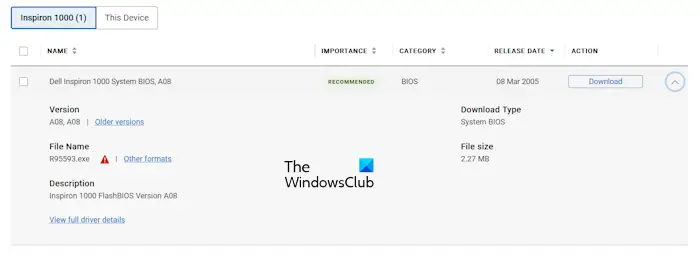
Tjek omer tilgængelig til din computer. Hvis ja, download og installer opdateringen. Du kan downloade den nyeste BIOS-firmware fra din computerproducents officielle hjemmeside.
Download også den nyeste version affra din computerproducents officielle hjemmeside og installer den. Alternativt kan du bruge dedikeret software, som f.eks, for at opdatere chipsæt-driveren til computere med AMD-chipsæt.
7] Afkode bippet
Din computer udsender et bip, som kan indikere en hardwarefejl. Forskellige mærker af. Besøg din bundkortproducents officielle hjemmeside og download din computers bundkorts brugermanual. Du finder betydningen af bip-koder der.
8] Geninstaller musen og GPU-driveren
Prøv at geninstallere musedriveren og se om det hjælper. Brug Enhedshåndtering til det samme. Følgende trin hjælper dig med det:
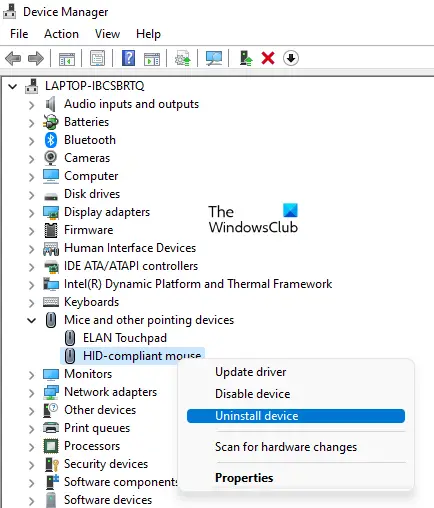
- Åbn Enhedshåndtering.
- UdvidMus og andre pegeredskaberfilial.
- Højreklik på din musedriver og vælgAfinstaller enhed.
- Genstart nu din pc eller.
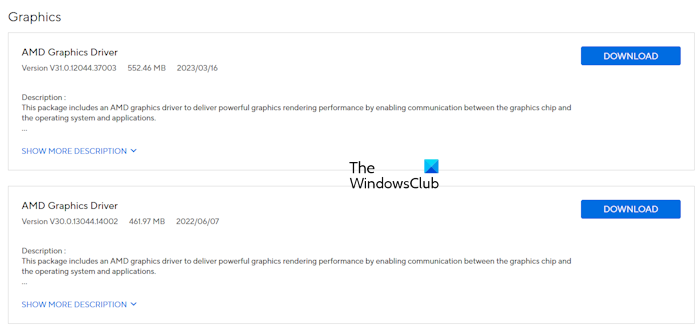
Udfør en ren installation af din grafikkortdriver. Download den seneste version af dit grafikkortdriver fra din. Download og installer nu.og brug DDU-værktøjet til helt at fjerne din grafikkortdriver. Kør nu installationsfilen for at geninstallere din GPU-driver.
9] Tag professionel hjælp
Der kan være en hardwarefejl med dit system. Få professionel hjælp til at løse dette problem.
Hvorfor bipper min pc, når jeg bevæger musen?
Der kan være mange grunde til, at din pc bipper, når du bevæger musen. Din mus eller USB-porten kan være defekt. Du kan tjekke dette ved at tilslutte en trådløs mus. Problemet kan også være med strømforsyningen eller en anden hardwarekomponent.
Hvordan stopper man en computer i at bippe?
En bip-kode angiver en hardwarefejl. Hvert bundkort har forskellige betydninger for forskellige bip-koder. Du kan få betydningen af bip-koder på den officielle hjemmeside for din computerproducent eller i dit bundkorts brugermanual.
Læs næste:.

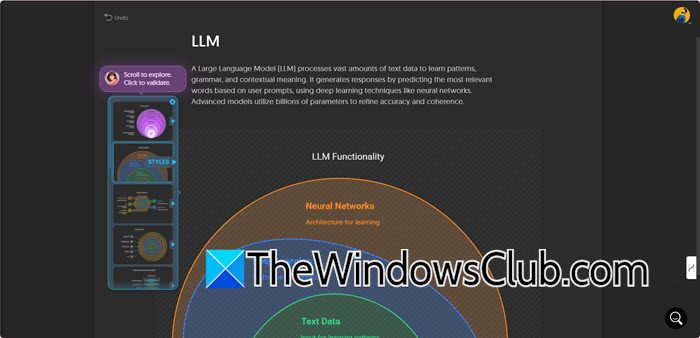
![Windows bærbar blæser kører konstant [Fix]](https://elsefix.com/tech/tejana/wp-content/uploads/2024/09/windows-laptop-fan-running-constantly.png)
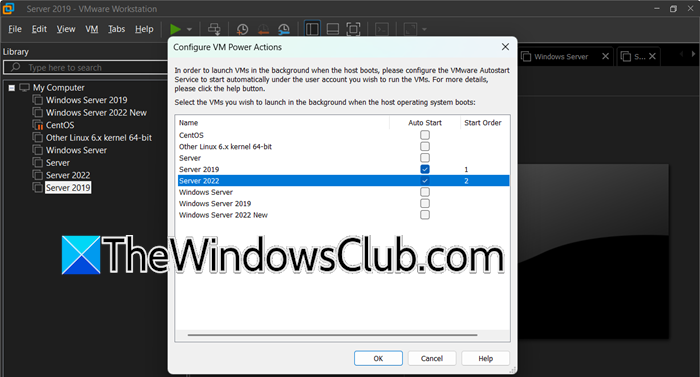
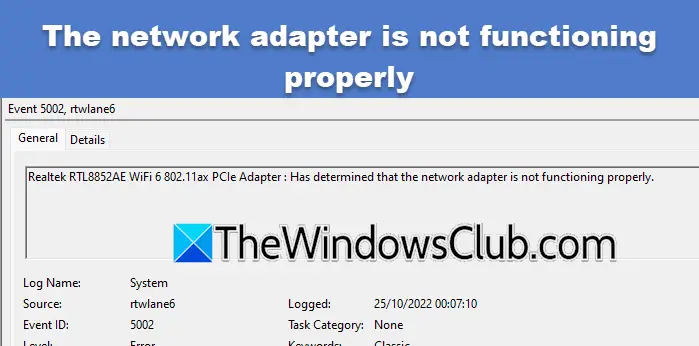

![Sådan flyttes apps til SD-kort Xiaomi/Redmi på 4 måder? [Skal læses]](https://elsefix.com/statics/image/placeholder.png)